클라우드를 하드디스크처럼 사용가능한, RaiDrive(레이드라이브)
이번 글은 요즘에 많이 사용하는 클라우드 스토리지들을 하드디스크처럼 사용할 수 있는 RaiDrive(이하 레이드라이브)에 대해서 알아보려고 한다. 요즘에 많은 사람들이 클라우드 스토리지들을 많이 사용하고 있다. 사람들이 많이 사용하는 클라우드 스토리지들은 구글 드라이브나 원드라이브, 네이버 마이박스 등이 있다. 이런 클라우드 스토리지들은 일정 용량을 사용자들에게 줘서 사용할 수 있게 하는데 클라우드 스토리지에 접속을 하기 위해서는 웹브라우저로 접속하거나 해당 클라우드 스토리지들의 프로그램을 이용해서 접속을 해야 한다.
하지만 레이드라이브를 설치하면 이런 클라우드 스토리지들을 일반 하드디스크처럼 파일 탐색기에서 접근이 가능하다. 이런 클라우드 스토리지 말고도 FTP, WebDAV 등을 지원하기 때문에 일반 나스들도 연결이 가능하다. 그러면 레이드라이브를 이용해서 클라우드 스토리지를 하드디스크처럼 사용하는 방법에 대해서 알아보겠다.
레이드라이브

레이드라이브는 오픈박사연구소라는 곳에서 제작한 윈도우용 클라우드 스토리지 게이트웨이 소프트웨어이다. 우리나라 기업이고 2017년에 출시가 되었다. 윈도우에서 기본적으로 연결하기가 어려운 원격 스토리지를 파일 탐색기에서 네트워크 드라이브로 만들어주는 것이 핵심이다.
지원하는 클라우드 스토리지들은 아래와 같다.
- 구글 드라이브 (Google Drive)
- 구글 팀드라이브 (Google Team Drive)
- 구글 포토 (Google Photos)
- 원드라이브 (OneDrive)
- 셰어포인트 (SharePoint)
- 원드라이브 차이나 (OneDrive China)
- 쉐어포인트 차이나 (SharePoint China)
- 드롭박스 (Dropbox)
- 네이버 마이박스 (Naver MYBOX)
- 박스 (Box)
- 메가 (MEGA)
- 피클라우드 (pCloud)
- 얀덱스 디스크 (Yandex Disk)
- 메일루 클라우드 (Mail.ru Cloud)
- 아마존 S3 (AWS S3)
- 아마존 S3 Compatible (AWS S3 Compatible)
- 애저 스토리지 (Azure Storage)
- 구글 클라우드 스토리지 (Google Cloud Storage)
- 네이버 오브젝트 스토리지 (Naver Object Storage)
- 알리바바 오브젝트 스토리지 (Alibaba Object Storage)
- 와사비 오브젝트 스토리지 (Wasabi Object Storage)
- 아이비엠 오브젝트 스토리지 (IBM Object Storage)
- 디지털오션 스페이스 (Digital Ocean Spaces)
- 백블레이즈 B2 (Backblaze B2)
- 엔에이치엔 클라우드 (NHN Cloud))
지원하는 프로토콜들은 아래와 같다.
- WebDAV (Web Distributed Authoring and Versioning, 웹 분산 저작 및 버전 관리)
- FTP/FTPS (FTP Secure, FTP-SSL)
- SFTP (SSH/Secure File Transfer Protocol)
레이드라이브는 기본적으로 무료 소프트웨어이다. 8개의 드라이브까지 무료로 사용하기 때문에 일반적인 사용자라면 무료로 사용이 가능하다. 하지만 전문적으로 클라우드 컴퓨팅을 사용한다거나 8개 이상의 클라우드 스토리지를 사용해야 한다면 유료버전을 사용해야 한다.

레이드라이브 다운
아래 링크는 레이드라이브 웹사이트이다. 아래 링크를 클릭해서 레이드라이브 웹사이트로 이동을 한다.
RaiDrive | Cloud Storage like a USB drive
RaiDrive connects your cloud storage or NAS like a USB drive. You can open, edit and save files with your favorite applications without synchronization or browser.
www.raidrive.com
아래 사진은 레이드라이브 웹사이트의 화면인데 화면에서만 봐도 다양한 클라우드 스토리지들을 지원하는 것을 알아볼 수 있다. 다운로드를 하기 위해서 아래의 'Download' 버튼을 클릭한다.

다운로드할 수 있는 사이트를 소개해 주는데 나는 'uptodown'에 다운로드해 보겠다. 'uptodown' 버튼을 클릭한다.

'uptodown' 웹사이트로 이동이 되고 최신 버전을 다운로드하는 것이 좋기 때문에 'Latest version'을 클릭한다.

이제야 다운로드 페이지로 이동이 된 것이다. 'Downlaod' 버튼을 클릭해 다운로드를 한다.

레이드라이브 설치
위에서 다운로드한 파일을 실행하면 아래와 같이 레이드라이브 설치 화면이 뜨게 된다. 언어 선택에서 한국어로 선택을 하고 '다음' 버튼을 클릭한다.

설치 경로가 지정이 되는데 원하는 경로로 변경을 해도 된다. 그리고 '사용권 계약 조건에 동의합니다.' 부분을 체크하고 '설치' 버튼을 클릭한다.

설치가 진행이 되고 설치가 완료되면 아래와 같이 뜬다. '완료' 버튼을 클릭한다.

이런 후에 아래와 같이 시스템을 재부팅해야 하는 경우가 있는데 '예'를 클릭해서 재부팅을 한다. 재부팅을 하기 전에는 PC에서 사용하고 있던 것들을 모두 저장을 하고 재부팅을 해야 한다. 아니면 작업하던 것이 다 날아갈 수 있다.

레이드라이브 실행
레이드라이브를 실행하면 아래와 같다. 오른쪽 위에 있는 '추가' 버튼을 클릭을 하면 클라우드 서비스들과 나스를 추가할 수 있다.

아래 사진은 '추가' 버튼을 클릭한 화면이다. 스토리지는 Personal, Business, Enterprise, NAS 이렇게 4 가지로 구분되어 있다. Personal에서는 개인으로 가입되어 있는 클라우드 스토리지를 드라이브로 추가할 수 있다. 우리가 일반적으로 알고 있는 구글 드라이브, 원드라이브, 드롭박스, 네이버 마이박스 등이 있다. 일반적인 개인 사용자라면 여기에서 드라이브를 추가하면 된다.

Business에서는 기업 계정으로 가입된 클라우드 스토리지를 연결할 수 있다. 구글 워크스페이스, 원드라이브, 셰어포인트, 드롭박스 등이 있다.
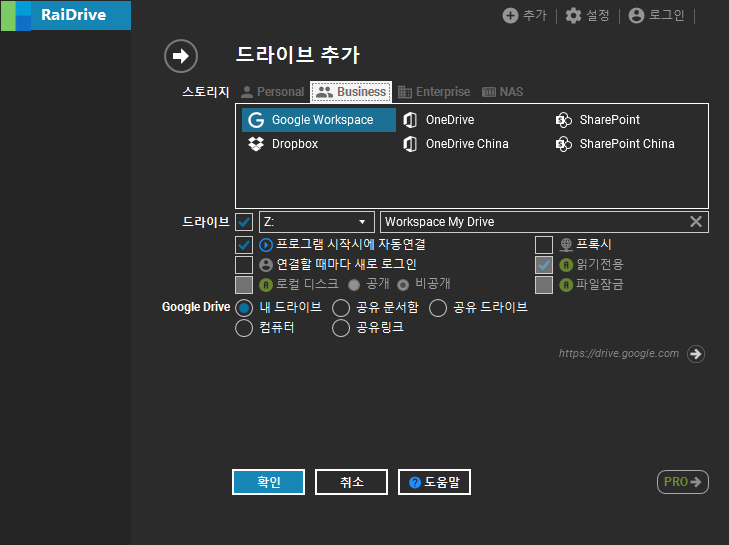
Enterprise는 클라우드 컴퓨팅 등 전문적인 클라우드 서비들이 있자. 아마존 서버, Azuer, 구글 클라우드 플랫폼 등이 있다.

NAS는 구축해놓은 NAS에 연결할 수 있다. 대표적인 파일 전송 프로토콜인 WevDAV, SFTP, FTP로 연결이 가능하고 NAS 브랜드로도 연결이 가능하다. NAS 브랜드들은 시놀로지, 큐냅, 아이피타임 등을 지원한다.

이번 글에 레이드라이브에 클라우드 스토리지를 연결하는 방법도 같이 작성을 하려고 했는데, 글이 너무 길어지는 것 같아서 다음 글에 작성하도록 하겠다.
레이드라이브, 클라우드를 하드디스크 처럼. (구글 드라이브, 원드라이브, 네이버 마이박스, FTP)
이번 글은 레이드라이브를 이용해서 클라우드 스토리지를 하드디스크처럼 추가하는 방법에 대해서 알아보겠다. 레이드라이브는 다양한 클라우드 스토리지를 파일 탐색기에서 하드디스크처럼
intstorage.tistory.com
'IT' 카테고리의 다른 글
| 애드센스 은행별 외화 입금 수수료 (유튜브, 블로그) (0) | 2021.10.14 |
|---|---|
| 레이드라이브, 클라우드를 하드디스크 처럼. (구글 드라이브, 원드라이브, 네이버 마이박스, FTP) (0) | 2021.10.12 |
| 윈도우 화면 캡처 프로그램 추천 - 픽픽 (0) | 2021.10.07 |
| 카카오톡 PC버전 광고 제거 방법 (0) | 2021.10.05 |
| 이더리움 채굴 방법 - 4, 마이이더월렛에서 업비트로 이더리움 전송 (1) | 2021.09.28 |



